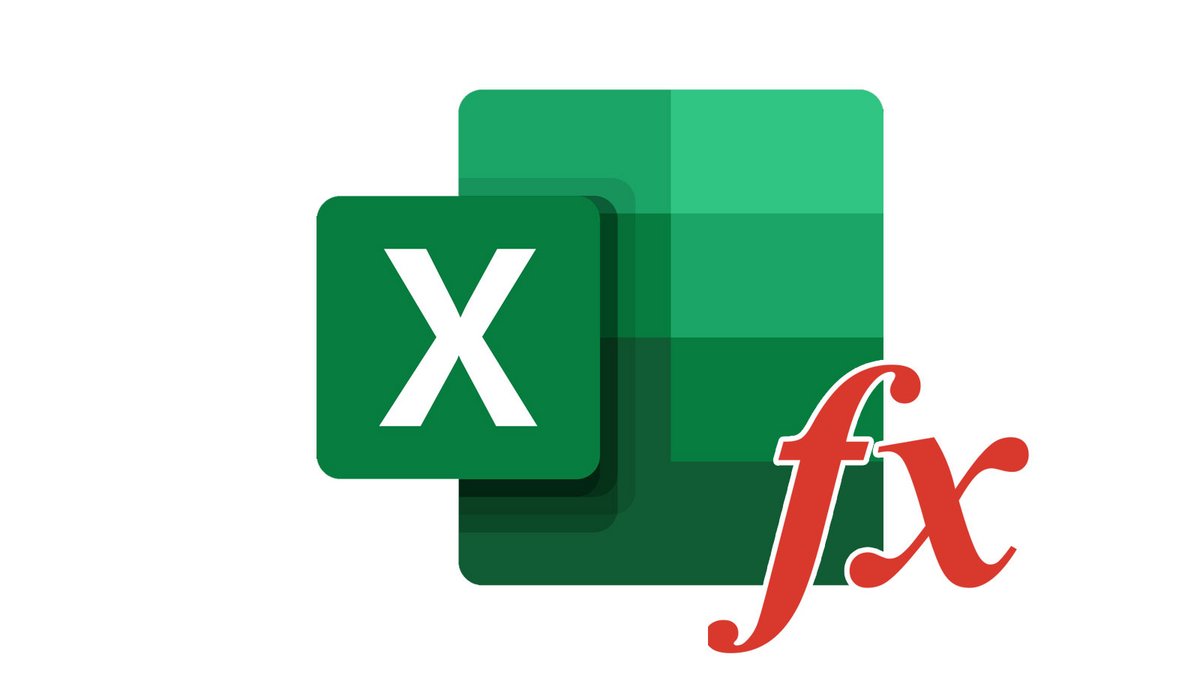
Excel vous permet de gagner du temps en réalisant des opérations de calcul parfois complexe, mais aussi parfois très simple comme une addition. Si vous devez additionner une colonne ou une ligne de nombres, laissez Excel effectuer ces opérations mathématiques à votre place.
Obtenir automatiquement la somme de plusieurs cellules sur Excel
1. Sélectionnez la cellule dans laquelle vous souhaitez afficher la somme automatique de plusieurs cellules.
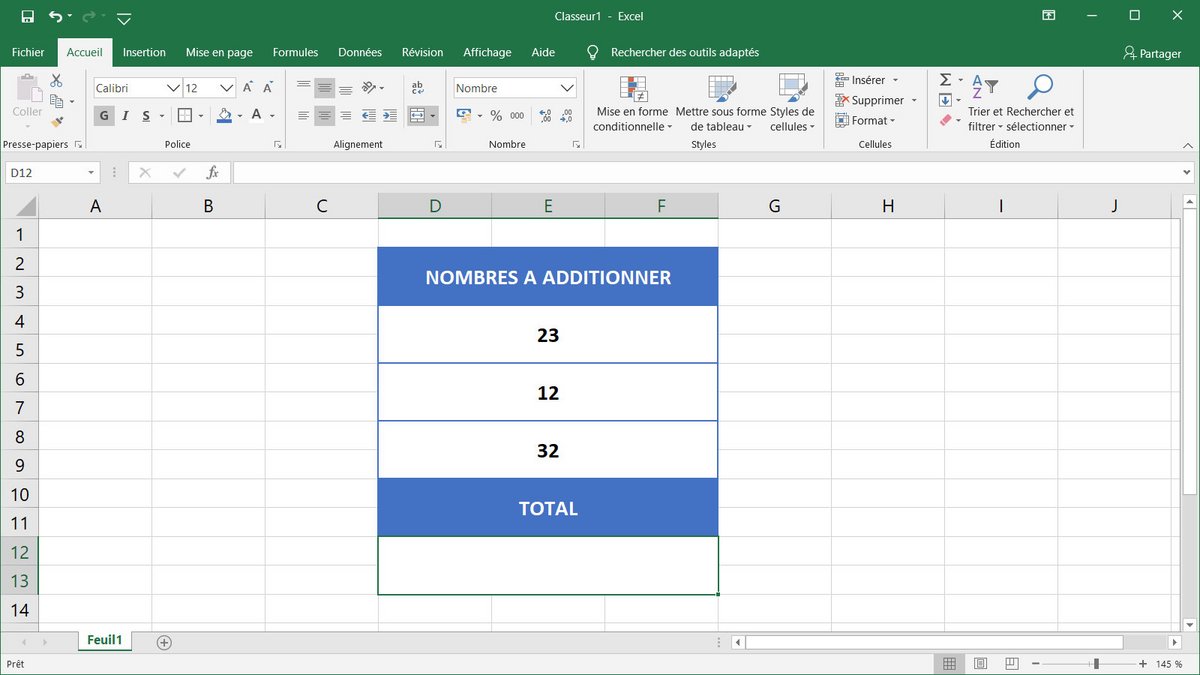
2. Dans l'onglet Accueil sur le ruban, cliquez sur l'icône Somme Automatique ( ∑ ) de la section Formules.
3. Excel tentera de détecter automatiquement les cellules à additionner. Si le logiciel ne sélectionne pas les cellules que vous souhaitez additionner, vous pouvez le faire vous-même en sélectionnant manuellement les cellules.
Note : maintenez le clic gauche de votre souris pour sélectionner plusieurs cellules adjacentes. Effectuez un clic en maintenant la touche Ctrl s'il s'agit de cases éloignées.
4. Il ne vous reste plus qu'à appuyer sur la touche Entrée de votre clavier pour observer le résultat de la somme automatique des cellules que vous avez sélectionnées.
Utilisez la somme automatique dans Excel pour vous faire gagner beaucoup de temps et surtout éviter les erreurs de saisie au niveau des formules.
Notez que vous pouvez également effectuer cette manœuvre en saisissant vous-même dans la cellule en question =Somme().
Ce tutoriel vous est offert par le formateur Jean-Philippe Parein
Retrouvez son cours Apprendre et Maîtriser Excel de A à Z
en intégralité sur Udemy.
Retrouvez d'autres tutoriels sur Microsoft Excel :
- Comment obtenir automatiquement la moyenne de plusieurs cellules sur Excel ?
- Comment obtenir automatiquement la plus haute valeur de plusieurs cellules sur Excel
- Comment obtenir automatiquement la plus basse valeur de plusieurs cellules sur Excel ?
- Comment concaténer plusieurs cellules sur Excel ?
- Comment créer un graphique sur Excel ?
- L'un des meilleurs logiciels de tableur.
- Compatibilité multiplateforme pour un meilleur travail collaboratif.
- Fait partie intégrante de la Suite Microsoft Office.
